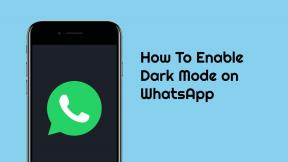كيفية إصلاح Canon Print Job Error 853 على جهاز كمبيوتر يعمل بنظام Windows
Miscellanea / / August 04, 2021
تعد طابعات Canon جيدة للعديد من حالات الاستخدام ، ولكن قد تكون هناك بعض المشكلات إذا لم يتم استخدامها بشكل صحيح. أبلغ العديد من مستخدمي أجهزة الكمبيوتر التي تعمل بنظام Windows مؤخرًا أنهم يواجهون خطأ Canon print Job 853 عند الطباعة من أجهزة الكمبيوتر التي تعمل بنظام Windows على الطابعة الخاصة بهم. لذلك في هذه المقالة ، دعنا نرى كيف يمكنك حل المشكلة.
تعد Canon أيضًا واحدة من الشركات المصنعة الرائدة في مجال الطابعات. وهي معروفة أيضًا بطريقتها الخاصة في الطباعة ، UFR II. يرمز UFR إلى العرض فائق السرعة. تعمل هذه التقنية على ضغط بيانات الطباعة قبل إرسالها إلى الطابعة لتسريع مهام الطباعة.
تساعد طابعات Canon في المواقف المختلفة التي قد نحتاج فيها إلى مرافق طباعة أو مسح ضوئي عاجلة. تعد مجموعة طابعاتهم المنزلية مساعدة هائلة لاحتياجات الطباعة الشخصية. ومع ذلك ، هناك العديد من الشكاوى بخصوص خطأ Canon print Job 853 حيث تتوقف الطابعة عن العمل وتتوقف عن تلقي المزيد من استعلامات الطباعة من الكمبيوتر.

محتويات الصفحة
-
كيفية إصلاح خطأ Canon print Job 853 على جهاز كمبيوتر يعمل بنظام Windows
- الإصلاح 1: قم بتثبيت أحدث برامج تشغيل UFR II لطابعتك
- الإصلاح 2: توزيع مطبوعات أقل
- الإصلاح 3: تعطيل استخدام وظيفة التخزين المؤقت
- الإصلاح 4: قم بتطبيق تحديث البرنامج الثابت لطابعة Canon إذا كان متوفرًا.
- استنتاج
كيفية إصلاح خطأ Canon print Job 853 على جهاز كمبيوتر يعمل بنظام Windows
قبل محاولة أي إصلاحات ، تأكد من النقاط المذكورة أدناه. هذا يمكن أن يساعدك في حل هذه المشكلة.
- حافظ على تثبيت Windows الخاص بك محدثًا. تحقق أيضًا مما إذا كانت هناك أي تحديثات معلقة متاحة للتنزيل والتثبيت. بسبب التحديث المعلق ، قد لا يعمل النظام بشكل صحيح. لذا تأكد من تثبيت كل منهم ، ولا توجد تحديثات معلقة.
- قم بتثبيت أحدث برامج التشغيل لطابعة Canon الخاصة بك. ترتبط معظم مشكلات الطابعات ببرامج تشغيل الطابعة فقط. يجب أن يساعدك تثبيت أحدث برنامج تشغيل في حل هذه المشكلة.
- تأكد من أن الاتصال بالطابعة من جهاز الكمبيوتر الخاص بك يعمل بشكل صحيح لأن الاتصال غير المحكم أو المعطل قد يؤدي أيضًا إلى هذا الخطأ.
الإصلاح 1: قم بتثبيت أحدث برامج تشغيل UFR II لطابعتك
- بادئ ذي بدء ، قم بتنزيل برامج تشغيل UFR II لنظام التشغيل Windows من هذا صفحة.
- قم بتثبيت برامج التشغيل عن طريق توصيل الطابعة الخاصة بك
- بعد التثبيت ، تحقق مما إذا كان بإمكانك طباعة المهام دون أي مشاكل.

وجد معظم الأشخاص أنه تم حل المشكلة بسهولة بعد تثبيت أحدث برامج التشغيل لطابعات Canon. لذلك يُنصح بتجربة هذا الإصلاح أولاً. يحتوي الرابط المذكور أعلاه أيضًا على بعض المعلومات المهمة المتعلقة بالسائقين. احرص على قراءتها أيضًا.
الإصلاح 2: توزيع مطبوعات أقل
تحتوي طابعتك أيضًا على موارد مثل ذاكرة الوصول العشوائي والقرص الصلب. لذلك تتم معالجة جميع المطبوعات التي تقدمها باستخدام هذه الموارد. عندما تعطي كمية هائلة من الطباعة ، فإن الطابعة سوف تتخلص من هذا الخطأ لأن مواردها قد نفدت لمعالجة طلبك. يشبه الطلب من شخصين القيام بأربع وظائف في نفس الوقت.
لذلك لتجنب هذا الخطأ.
- وزع عددًا أقل من المطبوعات. لا يحدث هذا عندما تعطي نفس الصفحة لأكثر من نسخة واحدة ، ولن يؤثر على الذاكرة أو الموارد الأخرى.
- اطبع على دفعات. على سبيل المثال ، إذا كان لديك 100 صفحة للطباعة ، فقم بطباعة 20 صفحة في كل مرة لتقليل الحمل على موارد الطابعة.
الإصلاح 3: تعطيل استخدام وظيفة التخزين المؤقت
هناك حل رائع آخر لهذه المشكلة وهو تعطيل وظيفة التخزين المؤقت على الطابعة التي قد تسببت في حدوث المشكلة. لنفعل ذلك،
الإعلانات
- إذا انتقلت طابعتك إلى الإعدادات أو التسجيل.
- افتح التفضيلات وافتح إعدادات الشبكة.
- ابحث عن الخيار "استخدام وظيفة التخزين المؤقت".

- قم بإيقاف تشغيله وحاول طباعة مهمتك مرة أخرى.
الإصلاح 4: قم بتطبيق تحديث البرنامج الثابت لطابعة Canon إذا كان متوفرًا.
هذه هي الخطوة الأخيرة لحل المشكلة. إذا كنت قد جربت كل شيء ولا تزال المشكلة قائمة ، فيجب أن تفكر في تحديث البرنامج الثابت لطابعة Canon. على الرغم من ذلك قبل القيام بذلك ، ضع في اعتبارك الاتصال بدعم Canon. قد يساعدونك في حل المشكلة. وإذا كانت ترقية البرنامج الثابت ضرورية ، فستساعدك أيضًا في ترقية البرامج الثابتة الخاصة بك بعناية.
ملحوظة: قد تؤدي مقاطعة ترقية البرنامج الثابت في المنتصف إلى تلف الطابعة بشكل لا يمكن إصلاحه. قد يترك هذا الطابعة في حالة ميتة ، وقد تضطر إلى إنفاق المزيد على الصيانة ، لذلك جرب هذا فقط إذا كان ذلك ضروريًا حقًا. تأكد من عدم انقطاع التيار الكهربائي لتجنب أي كوارث.
إذا كنت ترغب في محاولة تحديث البرنامج الثابت بنفسك ، فيمكنك تجربة هذه الطريقة:
- إذا كانت طابعتك قادرة على الاتصال بالإنترنت ، فيمكنك تجربة هذه الطريقة.
- افتح القائمة وافتح علامة التبويب إدارة النظام.
- انتقل إلى تحديث البرنامج الثابت واختر عبر الإنترنت واتركه يتصل بالإنترنت وتنزيل البرنامج الثابت.

- إذا كنت قد قمت بالفعل بتنزيل البرنامج الثابت ، فيمكنك أيضًا استخدام طريقة النموذج USB لتثبيت ملف البرامج الثابتة من خلال USB والتي يمكن أن تكون مفيدة إذا لم تتمكن الطابعة من الاتصال بالإنترنت بالنسبة للبعض السبب.
استنتاج
لذلك كانت هذه بعض الحلول لخطأ Canon print Job 853. كما ترى ، فإن هذه الإصلاحات سهلة التنفيذ. ولكن إذا كانت طابعتك مدعومة من Cannon ، فيمكنك الاتصال بفريق الدعم والحصول على المساعدة إذا لم تنجح أي من الطرق معك. إذا كان ذلك ممكنًا ، يمكن أن يقوم الشخص الداعم أيضًا بترتيب مهندس لزيارة المشكلة وصيانتها في حالة وجود أي مشكلات متعلقة بالأجهزة. ولكن قبل ذلك ، يجدر التحقق من هذه الحلول للتأكد من عدم وجود مشكلات برمجية يمكن حلها بنفسك.
الإعلانات
اختيار المحرر:
- كيفية إصلاح خطأ طابعة HP OXC4EB827F
- أدخل علامة مائية في Word و Google Docs
- منع المستخدمين القياسيين من حذف الطابعة على نظام التشغيل Windows 10
- الإصلاح: طابعة Kyocera غير معترف بها
- كيفية مشاركة Google Keep أو إضافة شخص (مستخدمين)؟


![قائمة أفضل ROM مخصص لـ Oukitel U20 Plus [محدث]](/f/87b0beaea396c4d0b160f264e9282ffb.jpg?width=288&height=384)